Windows, Mac, iPhone 및 Android에서 기본 브라우저를 변경하는 방법
누구나 웹 페이지를 검색하고, 파일을 다운로드하고, 기사를 읽고, 기타 웹 기반 활동을 수행하는 데 좋아하는 앱이 있습니다. 링크를 열 때마다 항상 브라우저를 전환해야 하는 경우 즐겨찾는 앱을 기기의 기본 브라우저(default browser) 로 설정하는 방법을 알려드리겠습니다.
현재 브라우저가 오작동하거나 장치가 충돌(browser is malfunctioning or crashing your device) 하는 경우 기본 웹 브라우저를 변경해야 할 수도 있습니다 . 이 튜토리얼은 Android , iPhone, iPad, Windows 및 macOS 장치에 대한 기술을 다룹니다. 또한 인앱 브라우저를 비활성화하고 앱 이 기기 의 기본 브라우저 를 사용 (s default browser)하도록 지시(instruct apps) 하는 방법도 배우게 됩니다.

Android에서 기본 브라우저 변경
Android 기기(Android device) 에서 기본 웹 브라우저를 설정하거나 변경하는 방법에는 여러 가지가 있습니다 . 앱 자체 내에서 또는 Android 설정 메뉴(Android Settings menu) 를 통해 변경할 수 있습니다 .
아무 브라우저나 길게 누르고 정보 아이콘 을 누르고 (info icon)고급(Advanced) 섹션을 확장한 다음 브라우저 앱(Browser app) 을 선택하고 기기 의 기본 브라우저(s default browser) 로 사용할 앱을 선택합니다 .

앱 아이콘을 길게 눌렀을 때 기기에 정보 아이콘이 표시되지 않으면 Android 고급 (device doesn)앱(Android) 설정 메뉴로 이동하여 기본 브라우저(default browser) 를 변경합니다 .
설정(Settings) > 앱 및 알림(Apps & notifications) > 기본 앱(Default apps) > 브라우저 앱(Browser app) 으로 이동 하고 기본 웹 브라우저로 원하는 앱을 선택합니다.

(Change Default Browser)iPhone 및 iPad(iPhone and iPad) 에서 기본 브라우저 변경
Safari 는 (Safari)Apple 기기(iPhone, iPad 및 Mac(Macs) )의 기본 웹 브라우저입니다 . 브라우저가 개인 정보 보호(privacy protection) , 보안, 빠른 성능(speedy performance) 및 배터리 소모(battery consumption) 에 최적화되어 있지만 더 나은 기능을 갖춘 다른 브라우저도 있습니다.
iPhone 또는 iPad(iPhone or iPad) 에 다른 브라우저가 설치되어 있는 경우 기본 브라우저(default browser) 로 설정 하는 방법은 다음과 같습니다 .
설정(Settings) 을 시작 하고 기본 웹 브라우저로 만들 앱을 선택하고 기본 브라우저 앱(Default Browser App) 을 선택한 다음 목록에서 브라우저를 선택합니다.

브라우저의 인앱 설정 메뉴에서 "기본 브라우저 앱" 페이지에 액세스할 수도 있습니다. Mozilla Firefox 의 경우 브라우저를 실행하고 오른쪽 하단 모서리에 있는 햄버거 메뉴 아이콘 을 누르고 (hamburger menu icon)설정 을 선택한 다음 (Settings)기본 브라우저로 설정을(Set as Default Browser) 누릅니다 .

Google Chrome에서 점 3개로 된 메뉴 아이콘 을 탭하고 (three-dot menu icon)설정(Settings) , 기본 브라우저(Default Browser) , Chrome 설정 열기(Open Chrome Settings) 를 차례로 선택 하고 "기본 브라우저 앱" 섹션에서 Chrome 을 기본 브라우저(default browser) 로 선택합니다 .

Microsoft Edge 에도 동일한 프로세스가 적용됩니다 . 브라우저의 설정 메뉴를 열고 기본 브라우저로 설정(Set as default browser) , 기본 브라우저 앱(Default Browser App) , Edge 를 차례로 선택 합니다.

Mac에서 기본 브라우저 변경
Mac 노트북 및 데스크탑의 (Mac)기본 브라우저(default browser) 를 Safari 이외의 브라우저 로 변경하는 것도 매우 간단합니다 .
시스템 환경설정(System Preferences) 으로 이동하여 일반(General) 을 선택 하고 기본 웹 브라우저 드롭다운 옵션을 누르고 (Default web browser)기본 브라우저(default browser) 로 사용할 앱을 선택 합니다 .
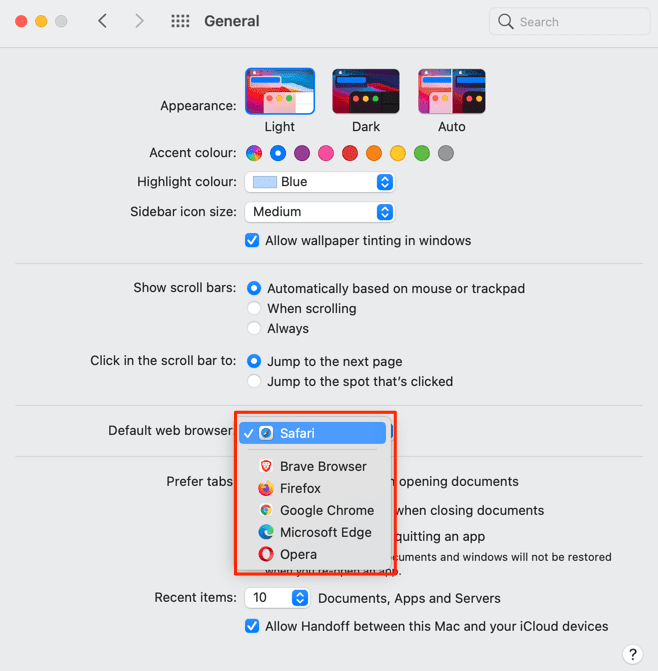
앱의 환경설정 메뉴(preference menu) 에서 Mac의 기본 웹 브라우저를 변경할 수도 있습니다 . 예 를 들어 Safari 에서는 (Safari)Command(⌘) 및 쉼표(,)(Comma (,)) 키를 누르고 일반(General) 탭으로 이동하여 기본값 설정(Set Default) 버튼을 선택합니다. Safari 가 이미 Mac의 기본 브라우저(default browser) 인 경우 페이지에서 이 옵션을 찾을 수 없습니다 .

기본 브라우저(default browser) 를 Mozilla Firefox 로 변경하려면 Command(⌘) 및 쉼표(,)(Comma (,)) 를 누르고 "일반" 섹션에서 기본값(Make Default) 으로 설정 버튼을 선택합니다 .
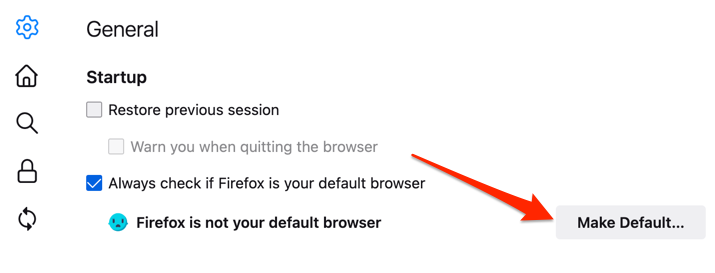
Google Chrome의 경우 Command(⌘) 및 쉼표(,) 를 누르고 " (Comma (,))기본 브라우저 (Default browser)" 섹션(” section) 으로 스크롤한 다음 기본값으로 설정(Make default) 버튼 을 선택 합니다. Google 크롬(Google Chrome) 이 이미 기본 웹 브라우저 인 경우 이 버튼이 페이지에 표시되지 않습니다 .
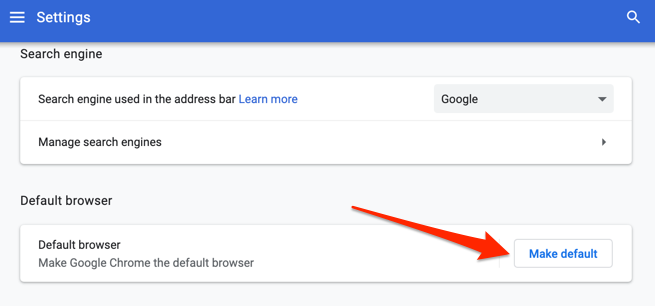
Microsoft Edge를 기본 브라우저로 사용(Microsoft Edge as your default browser) 하시겠습니까 ? 앱의 설정 메뉴(Settings menu) 를 시작 하고 사이드바에서 기본 브라우저(Default Browser) 를 선택한 다음 기본값(Make Default) 으로 설정을 선택 합니다.

Windows에서 기본 브라우저 변경
Microsoft Edge 또는 Internet Explorer 는 일반적으로 (Microsoft Edge or Internet Explorer)Windows 장치 의 기본 웹 브라우저입니다 . 다른 브라우저를 사용하여 웹 링크를 열려면 Windows 설정 메뉴(Windows Settings menu) 에서 장치 의 기본 브라우저(s default browser) 를 변경하십시오 .
Windows 키(Windows key) + I 을 눌러 Windows 설정 앱(Windows Settings app) 을 시작하고 앱 을 선택한 다음 사이드바 에서 기본 앱 (Default Apps)을(Apps) 선택 합니다.
더 나은 방법은 브라우저의 주소 표시줄에 ms-settings:defaultapps 를 입력하거나 붙여넣고 Enter 키 를 누르고 설정 열기(Open Settings) (또는 설정(Settings) )를 선택하여 Windows 설정 메뉴 의 (Windows Settings menu)기본 앱 구성(Default App configuration) 페이지로 바로 이동하는 것 입니다.
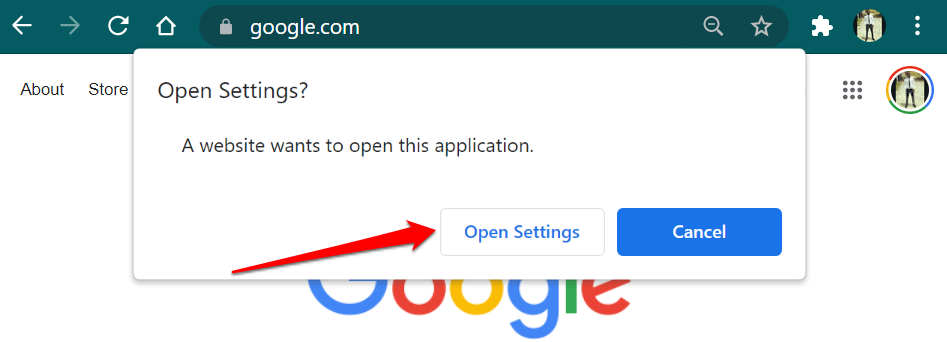
그런(Afterward) 다음 "웹 브라우저 " 섹션(” section) 에서 앱을 선택하고 "앱 선택" 창에서 기본 웹 브라우저(default web browser) 를 선택 합니다.

오래되거나 오래된 운영 체제(operating system) ( Windows 8 이하)를 실행하는 Windows 장치에서 (Windows)제어판 은 (Control Panel)기본 브라우저(default browser) 를 변경할 수 있는 유일한 방법 입니다.
- Windows 키(Windows keys) + R 을 누르고 대화 상자에 제어판(control panel) 을 입력 한 다음 확인 을 선택 (OK)하여 Windows 제어판(open the Windows Control Panel) 을 엽니다 .

- "보기 기준" 옵션을 큰 아이콘 으로 설정하고 (Large Icons)기본 프로그램(Default Programs) 을 선택 합니다.

- 기본 프로그램 설정을(Set your default programs) 선택 합니다 .

- (Scroll)사이드바에서 애플리케이션 목록을 스크롤 하고 기본 브라우저 로 사용할 앱을 선택한 (default browser)다음 이 프로그램을 기본값으로 설정(Set this program as default) 을 선택 합니다.
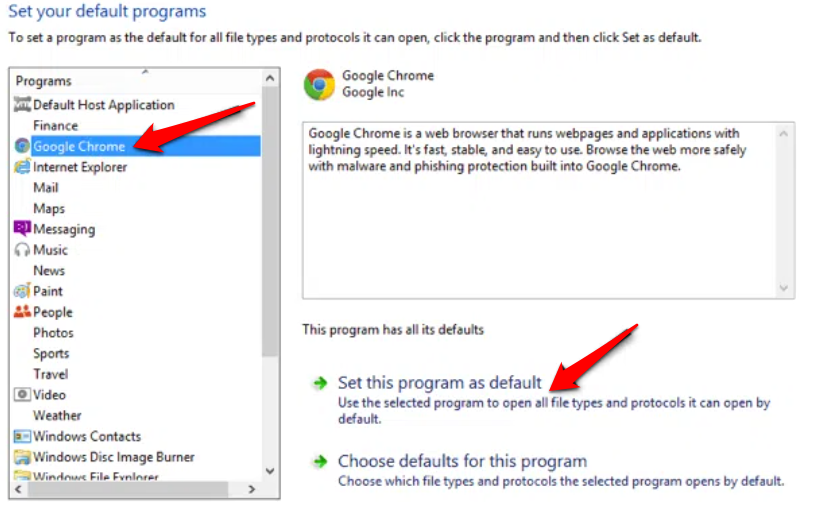
자세한 내용은 이전 Windows(Windows) 버전 에서 기본 웹 브라우저 변경에 대한 이 자습서를 참조하십시오 .
보너스: 모바일 앱(Mobile Apps) 에서 기본 브라우저 사용(Default Browsers)
스마트폰의 많은 소셜 미디어 및 이메일 앱에는 브라우저가 내장되어 있습니다. 따라서 웹 링크(web link) 를 탭하면 웹 페이지가 앱 내에서 직접 열립니다. 기본 웹 브라우저에서 웹 페이지를 보고(view web) 싶다면 Gmail , Twitter , Instagram 등과 같은 앱에서 웹 페이지를 보는 방법을 알려 드리겠습니다.
Gmail에서 기본 브라우저 사용(Use Default Browser in Gmail)
Gmail을 열고 메뉴 아이콘(menu icon) , 설정(Settings) , 기본 앱 , (Default apps)매번 사용할 앱 확인 을(Ask me which app to use every time) 차례로 끄고 원하는 브라우저를 선택합니다. 장치의 설정 메뉴 에서 (Settings menu)기본 브라우저(default browser) 로 링크를 열려면 기본 브라우저 앱(Default browser app) 을 선택하십시오 .
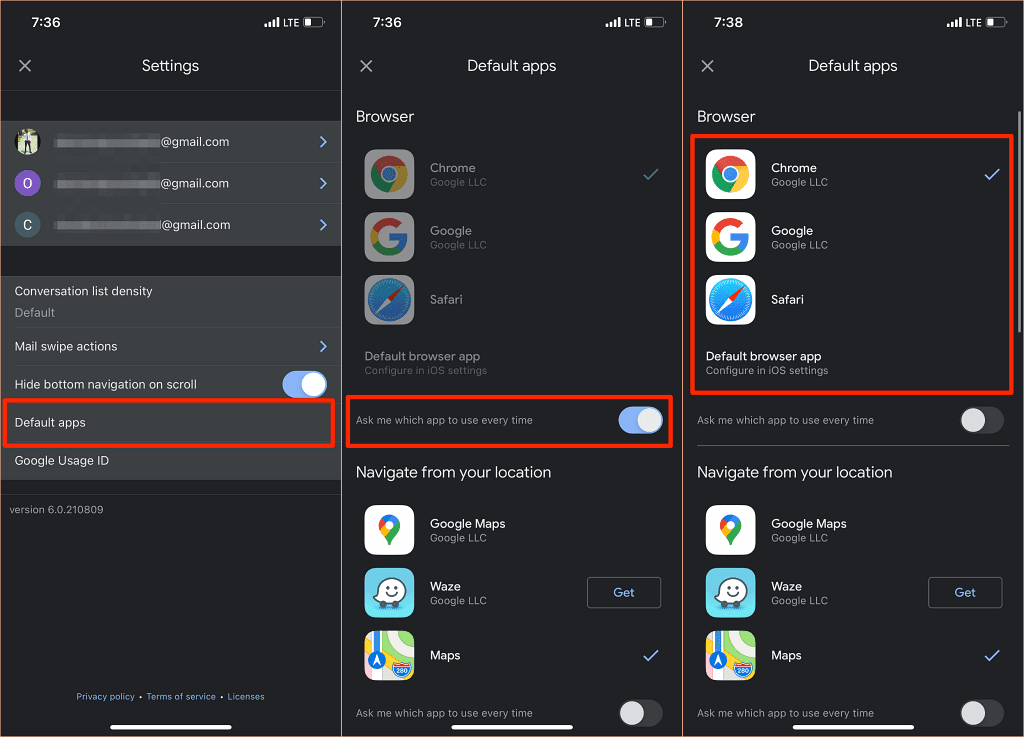
Android 버전(Android version) 의 Gmail 에는 더 이상 앱의 내장 브라우저를 비활성화하는 옵션이 없습니다 . 하지만 Gmail(Gmail) 의 앱 정보 페이지 에서 변경할 수 있습니다 .
설정(Settings) > 앱 및 알림(Apps & notifications) > 모든 앱(All Apps) (또는 모든 앱 보기(See All Apps) ) > Gmail > 지원되는 링크(Open supported links) 열기로 이동 하고 이 앱에서 열지 않음(Don’t open in this app) 을 선택 합니다 .

Reddit에서 기본 브라우저 사용(Use Default Browser in Reddit)
기본 브라우저(default browser) 를 사용하여 Reddit 앱(Reddit app) 에서 웹 링크를 열 려면 프로필 사진(profile picture) 을 누르고 설정(Settings) 을 선택 하고 링크 열기(Open links) 를 선택한 다음 기본 브라우저(Default browser) 를 선택합니다 .

Twitter에서 기본 브라우저 사용(Use Default Browser in Twitter)
Twitter는 내장된 " Twitter 브라우저에서 웹 링크를 엽니다. (Twitter browser.)” 기기 의 기본 브라우저(s default browser) 에서 웹 링크를 열려면 앱의 '디스플레이 및 소리' 설정으로 이동하여 변경합니다.
iPhone 또는 iPad(iPhone or iPad) 의 기본 브라우저(s default browser) 를 사용 하여 외부 링크를 직접 열 수 는 없습니다 . Android 기기 에서만 Twitter의 내장 브라우저를 비활성화할 수 있습니다 .
Twitter를 열고 프로필 아이콘 을 탭 (profile icon)하고 설정 및 개인 정보(Settings and privacy) 를 선택 하고 디스플레이 및 소리 를 선택하고 (Display and sound)앱 내 브라우저 사용을(Use in-app browser) 선택 취소 합니다 .

Google에서 기본 브라우저 사용(Use Default Browser in Google)
Android 기기 의 Google 앱(Google app) 은 내장 브라우저에서 검색 결과의 링크를 엽니다. 대신 기기 의 기본 브라우저(s default browser) 를 사용하려면 오른쪽 하단에 있는 더보기(More) 를 탭 하고 설정(Settings) 을 선택 하고 일반 을 선택한 (General)다음 앱에서 웹 페이지 열기(Open web pages in the app) 를 끕니다 .

인앱 브라우저는 콘텐츠에 대한 더 빠른 액세스를 제공하지만 웹사이트 북마크, 광고 차단기(ad blocker) , 웹페이지 번역기(webpage translator) , 내장 VPN , 다운로드 관리자(download manager) 등과 같은 기본 및 고급 기능이 부족한 경우가 많습니다. 따라서 기본 설정을 사용하여 웹 콘텐츠를 보는 것이 거의 항상 더 좋습니다. 웹 브라우저.
또한 언제든지 기기 의 기본 브라우저(s default browser) 를 원하는 만큼 변경할 수 있음을 언급해야 합니다 . 질문이 있으면 알려주십시오.
Related posts
Windows, Mac, iPhone and Android에서 Record Skype Calls의 방법
Windows 11/10에서 기본 웹 브라우저를 변경하는 방법
9 Quick Ways Image Transparent Windows and Mac에서 Image Transparent을 만드는 것
Windows or Mac에 GIF에 WebP 변환하는 방법
모든 웹 브라우저에서 기본 다운로드 폴더 위치를 변경하는 방법
Android How에서 USB 디버깅은 무엇입니까?
Chrome에서 닫힌 Browser Tab을 다시 열는 방법, Safari, Edge and Firefox
어떻게 클리어 Any Web Browser의 History에
PC or Mac에서 찾을 MAC Address and How 란 무엇입니까?
Windows에서 페이징 파일을 최적화하는 방법
Windows XP, 7, 8에서 바탕 화면 아이콘 레이아웃을 저장하는 방법
Windows에서 Windows Tablet PC 구성 요소 켜기
Mac 대 PC 장단점 목록
Windows 시작 및 종료 소리 변경
Windows 컴퓨터의 종료를 방지하는 방법
모든 버전의 Windows에 대한 BIOS 액세스 및 부팅 순서 변경
Windows 및 Mac에서 키보드로 마우스 오른쪽 버튼을 클릭하는 방법
Windows 또는 OS X에서 MAC 주소 변경 또는 스푸핑
Netflix 경험을 향상시키는 최고의 웹사이트 및 브라우저 플러그인
웹 브라우저의 캐시를 지우는 방법
